5 полезни софтуерни опции, които могат лесно да поправят MOV файлове
С последните технологични постижения в областта на преносимите устройства, забавлението е много важна част от структурата на нашето общество. Днес ние носим тези устройства навсякъде, където можем, като ни позволява да поддържаме контакт с нашите близки, както и достъп до цифрово съдържание в движение.
Една важна част от начина, по който избираме да се забавляваме като общество, се основава на гледане на видеоклипове. Когато искаме да се отпуснем след тежък ден в офиса, да забравим за проблеми за известно време и просто да прекъснем връзката, избираме да се свържем с друга среда. Тази среда може да бъде запълнена с филми, телевизионни предавания, музикални клипове, документални филми и др.
Поради увеличаването на популярността на видеосъдържанието в мрежата, един от най-използваните формати е .MOV. Този формат е създаден първоначално от Apple и обикновено се нарича QuickTime. Този формат се използва особено за съхраняване на онлайн видеоклипове за различни уеб услуги.
Важно е да можем да възпроизвеждаме любимите си филми или видеоклипове без никакви прекъсвания. Поради корупция във видео файловете, понякога не можете да пуснете видеото изобщо, или понякога замръзва, което може да стане много разочароващо във времето.
Видеофайловете могат да се повредят по редица причини - счупено заглавие, загуба на интернет връзка, когато файлът е бил изтеглен, или дори загуба на захранване на компютъра, когато медията се възпроизвежда.
Ако имате някой от тези проблеми, прочетете, за да научите повече за това как можете да поправите повредените видео файлове чрез специализиран софтуер.
- 1
Звездна поправка за видео

Stellar Repair for Video е невероятно мощен инструмент, който ви позволява да поправите повредени или счупени MOV файлове, но също така предлага поддръжка за MP4, AVI, MKV, WMV, FLV, DIVX, MPEG и др.
Този софтуер има много удобен за потребителя интерфейс и може да поправи тези формати на видеофайлове, без значение как са се развалили, а също така ви позволява да обработвате повече от едно видео едновременно.
Ако повреденият ви файл е сериозно повреден, Stellar Repair използва 'примерния файл'. Този файл трябва да е със същия размер като повреденото видео, заснето със същото устройство и със същия формат.
Ако всички критерии са изпълнени, можете да поправите видеоклипове, които обикновено не можете да използвате с друг софтуер. Това прави Stellar Repair едно от най-добрите софтуерни решения на пазара за поправяне на повредени видео файлове.
След като процесът на възстановяване приключи, можете да запишете новия видеоклип в предпочитаната от вас папка на компютъра или дори на USB устройство или компактдиск.
- Свали безплатно Stellar Repair for Video безплатно
- Купи сега Stellar Ремонт за видео
- 2
Remo Repair Mov
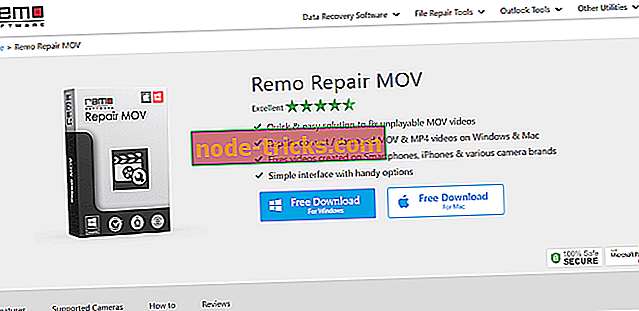
Този софтуер е специално предназначен за справяне с евентуални проблеми с корупцията в .MOV файлове. Ремонт на Remo може да поправи вашите MOV и MP4 видеоклипове, идващи от различни източници - камери, смартфони и др.
Ремонт Ремонт MOV има лесен за разбиране и използване потребителски интерфейс, който ви предлага бърз достъп до ремонт на повредени файлове.
Този софтуер работи чрез анализиране на видеото, което сте предоставили, разделянето му на аудио и видео потоци (за да може да се идентифицират грешки), коригира грешките и се присъединява автоматично към здраво и възпроизвеждащ се MOV или MP4 файл.
Ето списък на видеокодеците, които се поддържат от Remo Repair MOV:
- Аудио - sowt, RAW, mp4a
- Видео - avc1, mp4v, mjpeg
Заслужава да се отбележи, че нивото, на което този софтуер може да поправи повредения ви файл, се свежда до модела на камерата, използван за заснемането му, и поддържаните формати на кодека, намерени по-горе.
Изтеглете Remo Repair MOV
- 3
Yodot Mov Repair
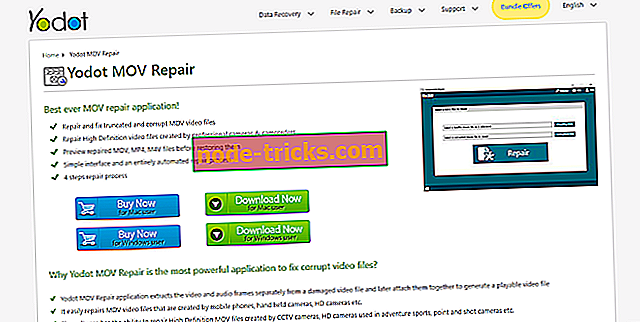
Yodot MOV Ремонт е друг голям софтуер опция, която ви дава възможност за ремонт на видео файлове - MOV, MP4, M4V. Това приложение има добре изглеждащ потребителски интерфейс, който предлага ясна информация и достъп до всички функции на приложението.
Този софтуер автоматично анализира подадения от вас файл, разделя го на отделен аудио и видео трак, анализира ги и след това отстранява откритите грешки. След като ремонтът приключи, Yodot Repair автоматично се присъединява към аудио и видео пътеките заедно и ви предлага крайния резултат: перфектно работещ видео файл.
Една от най-добрите характеристики на това приложение е, че ви позволява да поправяте MOV файлове с висока дефиниция, създадени от HD камери като GoPro, но също така и висококачествени камери за видеонаблюдение, между другото. Тази възможност ви позволява да поправяте видеоклиповете на професионално ниво и да получавате невероятно ясни резултати, без да губите някое от оригиналното съдържание.
След като процесът на поправка приключи, Yodot ви позволява да прегледате видеофайла си, преди да го запазите, като се уверите, че целият ви видеоклип е правилно поправен.
Този софтуер работи с файлове, създадени от различни марки камери като Canon, Nikon, Olympus, GoPro и др., И предлага удобен за използване начин за бързо ремонтиране на видеоклиповете ви.
Ако искате да видите страница от най-често задаваните въпроси, кликнете тук.
Изтеглете Yodot MOV Repair
- 4
Ремонт на цифрово видео
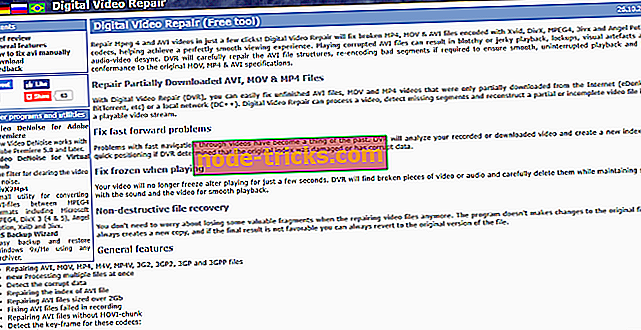
Digital Video Repair е друг чудесен софтуерен вариант, който е специално проектиран за справяне с проблеми с повредени видео файлове. Тя може да поправи MP4, MOV, а също и AVI файлове, които са кодирани с Xvid, DivX, MPEG4, 3ivx и кодеци Angel Potion.
Този софтуер ви позволява да гледате видеоклиповете си без никакви прекъсвания или блокировки, като вземете MOV файловете и анализирате аудио и видео пътеките поотделно, отстранете проблемите и след това ги свържете с висококачествен завършен резултат.
Можете да използвате Ремонт на цифрово видео, за да коригирате MOV файлове, които не са били изтеглени изцяло от мрежата или дори от локална мрежа. Това приложение автоматично ще сканира за липсващите части и ще ги възстанови, така че да можете да възпроизвеждате видеоклипа.
Един от най-добрите характеристики на този софтуер е фактът, че ви уверява, че няма загуба на данни в процеса на ремонт, което ви дава спокойствие, за да знаете, че резултатите ще запазят цялата важна информация и ще изхвърлят грешките.
Ето някои от най-добрите функции на Digital Video Repair:
- Ремонт на индексни файлове и AVI файлове, които са по-големи от 2GB
- Автоматично открива ключов кадър от кодеци като - XviD, DivX 4 и 5, 3ivx, Microsoft MPEG4 (версии 1, 2, 3), DivX 3.11 и късно (версии 1, 2, 3 Low и Fast) и AngelPotion (версии 1) и 2)
- Обработване на видео файлове с множество песни
- Освежава видеоклипа ви, като изтриете ненужните елементи
- Поддържа различни езици
Струва си да се отбележи, че за да може Digital Video Repair да бъде свободен за изтегляне, изтеглянето идва в пакет с друг софтуер, наречен „ReelvantKnowledge“.
Това приложение е добър изследователски инструмент, но ако не се нуждаете от него, можете лесно да го деинсталирате от опцията Добавяне или премахване на програми, намерена в контролния панел на вашия компютър с Windows.
Свали Digital Video Repair
- 5
VideoLAN Media Player
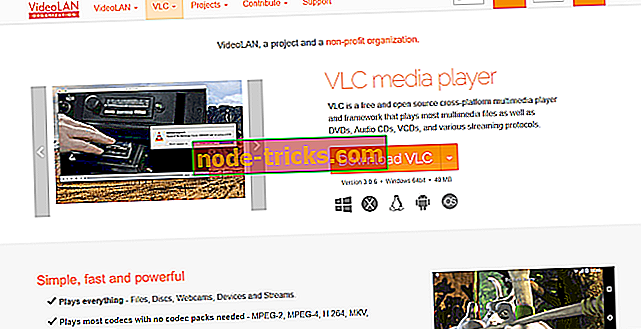
Въпреки че от заглавието е очевидно, че това всъщност не е видеореклама, VLC е невероятно мощен мултимедиен плейър, който може да ви помогне лесно да поправите повредените видео файлове - MP4, MOV, AVI, QTRM.
VLC също поддържа поддръжка на почти всички аудио и видео компресиращи методи и формати, което го прави един от най-универсалните медийни плейъри на пазара.
За да използвате тази чудесна функция на VideoLan Media Player, трябва да отидете на "Tools"> "Preferences" . В новите прозорци, които ще се появят, ще трябва да намерите и щракнете върху 'Inputs and Codecs', след това превъртете надолу до края на страницата и намерете секцията, наречена 'Повредена или непълна AVI файл' .
Ако кликнете върху тази опция, ще видите падащо меню с още няколко допълнителни опции. Изберете „Винаги поправяйте“ и запазете предпочитанията си. Когато следващия път ще възпроизведете видеото, VLC автоматично ще се опита да го поправи.
Ако видеоклипът ви е повреден силно и VLC не решава проблема, се препоръчва да опитате някой от другите софтуерни опции, представени в тази статия.
Изтеглете VideoLAN Media Player
заключение
Всички мразим да не можем да гледаме любимите си видеоклипове без никакви прекъсвания и при добро качество. Важно е да разберем наличните софтуерни опции на пазара през 2019 г., които могат да ви помогнат да постигнете тези цели.
Поради тази причина, в тази статия, ние проучихме някои от най-добрите софтуерни опции, отколкото можем да поправим повредени MOV файлове, както и много други формати.
Бихме искали да разберем какъв е вашият опит с използването на този тип софтуер и ако имате някакви препоръки. Моля, не се колебайте да ни уведомите в раздела за коментари по-долу.
СВЪРЗАНИ ИНСТРУМЕНТИ, КОИТО ТРЯБВА ДА ПРОВЕРЕТЕ:
- Как да поправите всички повредени видео файлове на вашия компютър с Windows
- Как да поправите видеоклиповете в OneDrive да не се възпроизвеждат
- Фиксирайте пикселни видеоклипове с тези 5 софтуерни решения


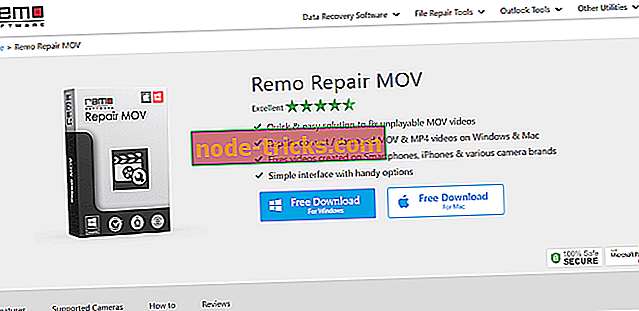
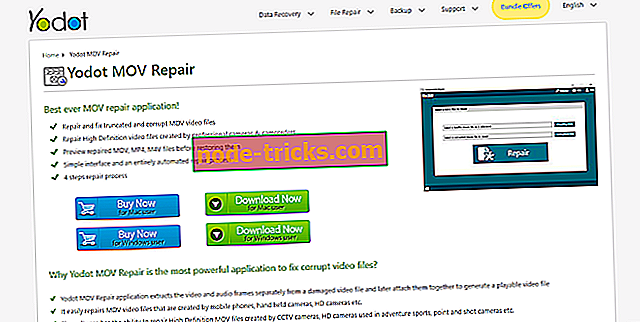
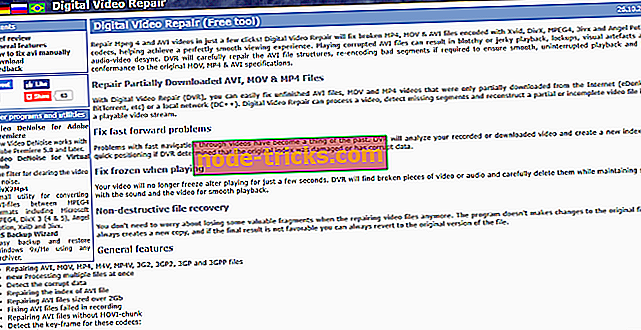
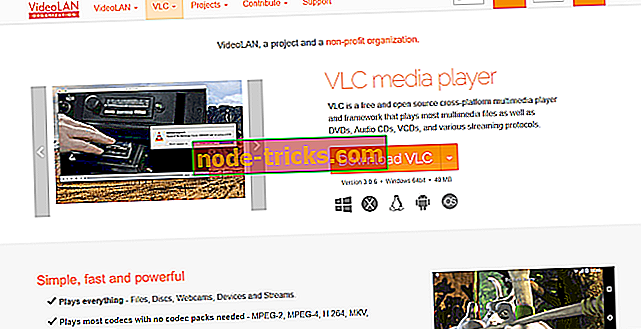






![Windows не можа да инсталира грешка в устройството на основната система [Fix]](https://node-tricks.com/img/fix/332/windows-was-unable-install-base-system-device-error.jpg)
